
![]()
Choix d’une Adresse Utile.
Lors de vos différentes interventions dans la fiche : ’Elève’, ‘Etudiant’, ‘Enseignant’ ou autre…, lorsque vous aurez encodé un point d’interrogation ‘?’ suivi de ‘Enter’ dans un champ relatif à des organes extérieurs à votre Ecole, comme par exemple : un lieu de stage, une société de transport, un médecin ou bien encore une compagnie de mutuelle, par exemple et bien d’autres (ceux-ci sont trop nombreux pour les énumérer tous ici), une fenêtre semblable à celle ci-dessous, s’ouvrira !
![]() Notez : Les informations affichées dans la fenêtre ci-dessous sont purement informatives et ne reflèteront pas forcément celles que vous affichera votre PROECO.
Notez : Les informations affichées dans la fenêtre ci-dessous sont purement informatives et ne reflèteront pas forcément celles que vous affichera votre PROECO.
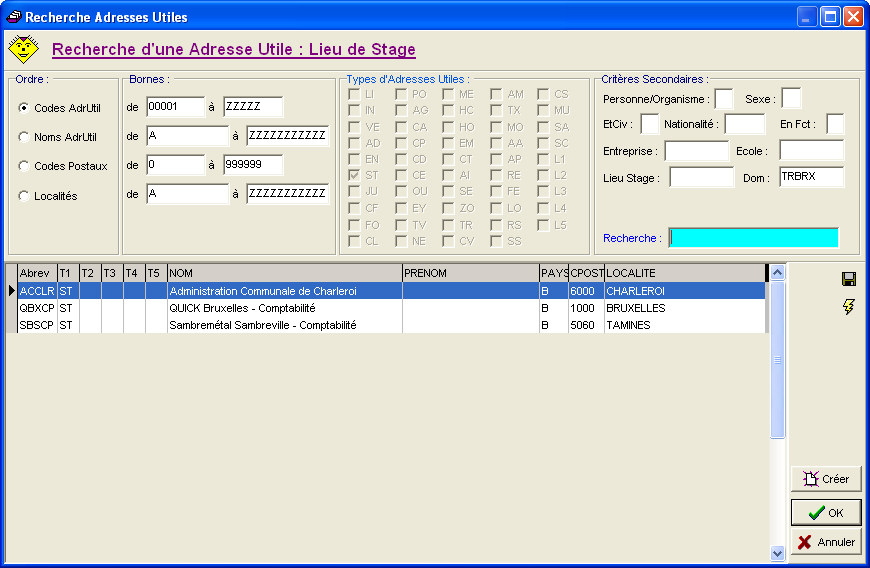
![]() Notez ! ProEco adaptera dynamiquement le titre de la fenêtre afin qu’à la suite de ‘Recherche d’une Adresse Utile :’ figure le générique de ce que vous recherchez. Par exemple, ‘Lieu de Stage’ (comme ci-dessous), ‘Médecin’, ‘Mutuelle’, ou ‘Taxi’, etc…
Notez ! ProEco adaptera dynamiquement le titre de la fenêtre afin qu’à la suite de ‘Recherche d’une Adresse Utile :’ figure le générique de ce que vous recherchez. Par exemple, ‘Lieu de Stage’ (comme ci-dessous), ‘Médecin’, ‘Mutuelle’, ou ‘Taxi’, etc…
Pour peaufiner votre recherche, aidez-vous des sélections décrites ci-dessous…
![]() Le cadre : ‘Ordre :’.
Le cadre : ‘Ordre :’.
Choisissez ![]() ‘Codes AdrUtil’, ‘Noms AdrUtil’, ‘Code Postaux’ ou ‘Localités’ afin de trier les Adresses Utiles qui apparaissent dans la grande fenêtre.
‘Codes AdrUtil’, ‘Noms AdrUtil’, ‘Code Postaux’ ou ‘Localités’ afin de trier les Adresses Utiles qui apparaissent dans la grande fenêtre.
![]() Le cadre : ‘Bornes :’
Le cadre : ‘Bornes :’
Vous avez la possibilité de cumuler quatre affinements.
· ![]() Sur le code de l’Adresse Utile.
Sur le code de l’Adresse Utile.
· ![]() Sur le nom de l’Adresse Utile.
Sur le nom de l’Adresse Utile.
· ![]() Les codes postaux.
Les codes postaux.
· ![]() Les localités.
Les localités.
![]() Notez : Dans la grande fenêtre, ProEco affichera dynamiquement les Adresses Utiles, en fonction des critères que vous aurez choisis.
Notez : Dans la grande fenêtre, ProEco affichera dynamiquement les Adresses Utiles, en fonction des critères que vous aurez choisis.
![]() Le cadre : ‘Type d’Adresses Utiles :’.
Le cadre : ‘Type d’Adresses Utiles :’.
· Dans ce cadre, qui normalement devra être grisé, sont repris les abréviations de tous les types d’Adresses Utiles. De la même façon, les Check-Boxes ne pourront être sélectionnées ![]() et seront, elles aussi, grisées.
et seront, elles aussi, grisées.
![]() Le cadre : ‘Critères Secondaires :’.
Le cadre : ‘Critères Secondaires :’.
Ici, par le biais des divers champs, vous pourrez cibler encore un peu plus votre recherche.
· ![]() Mentionnez si votre Adresse Utile concerne une personne ‘P’ ou un organisme ‘O’.
Mentionnez si votre Adresse Utile concerne une personne ‘P’ ou un organisme ‘O’.
· ![]() Si elle devait concerner une personne physique, mentionnez :
Si elle devait concerner une personne physique, mentionnez :
o ![]() Le Sexe de la personne : ‘F’ = féminin ou ‘M’ = masculin.
Le Sexe de la personne : ‘F’ = féminin ou ‘M’ = masculin.
o ![]() L’Etat Civil.
L’Etat Civil.
o ![]() La Nationalité.
La Nationalité.
o ![]() Si la personne est actuellement en fonction.
Si la personne est actuellement en fonction.
· ![]() Si au contraire, elle devait concerner un organisme ou une personne morale, une Entreprise (une Ecole, un lieu de stage ou un Domaine de Stage), encodez ici le code approprié (5 caractères maximum).
Si au contraire, elle devait concerner un organisme ou une personne morale, une Entreprise (une Ecole, un lieu de stage ou un Domaine de Stage), encodez ici le code approprié (5 caractères maximum).
Si, l’Entreprise, l’Ecole et/ou Lieu de Stage ne devaient pas encore exister dans vos fichiers, encodez un signe ‘+’ dans les champs : ‘Entreprise :’ ou ‘Lieu de Stage :’, suivi de ‘Enter’ pour créer celle-ci dynamiquement.
![]() Attention ! Ceci ne fonctionne par pour le Domaine de Stage.
Attention ! Ceci ne fonctionne par pour le Domaine de Stage.
· ![]() Enfin, dans le champ : ‘Recherche :’, vous pouvez encoder une chaîne de caractère. ProEco n’affichera de façon dynamique que les Adresses Utiles qui contiendront cette chaîne de caractères dans leurs dénominations. Si vous deviez hésiter, dans un de ces quatre champs, entrez un point d’interrogation ‘?’, suivi de ‘Enter’ pour ouvrir une nouvelle fenêtre de choix d’Adresse Utile contextuelle.
Enfin, dans le champ : ‘Recherche :’, vous pouvez encoder une chaîne de caractère. ProEco n’affichera de façon dynamique que les Adresses Utiles qui contiendront cette chaîne de caractères dans leurs dénominations. Si vous deviez hésiter, dans un de ces quatre champs, entrez un point d’interrogation ‘?’, suivi de ‘Enter’ pour ouvrir une nouvelle fenêtre de choix d’Adresse Utile contextuelle.
![]() Notez : Le titre de la fenêtre fera automatiquement mention du type d’Adresse Utile que vous créerez et la Check-Box appropriée sera sélectionnée.
Notez : Le titre de la fenêtre fera automatiquement mention du type d’Adresse Utile que vous créerez et la Check-Box appropriée sera sélectionnée.
Les fonctions spécifiques à ces fenêtres :
|
|
Sauver la taille des colonnes dans la fenêtre d’affichage. |
|
|
Remettre la taille des colonnes par défaut. |
|
Créer une fiche pour d’une nouvelle Adresse Utile dans le même critère que celui énoncé dans le titre de la fenêtre.. | |
|
|
Fermer la fenêtre en sélectionnant l’occurrence. De retour dans votre travail, dans le champ où vous aviez au préalable introduit un ‘?’, se trouvera le code de l’Adresse Utile. |
|
|
Fermer la fenêtre sans aucune action. |